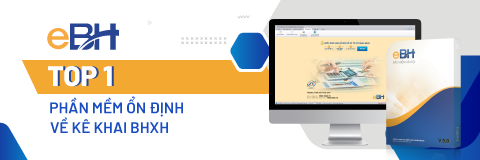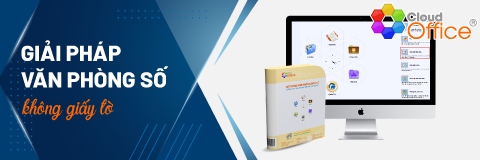bài mới
 Hướng dẫn cài đặt add-on ký số
Hướng dẫn cài đặt add-on ký số
Để thuận tiện cho việc thực hiện ký số hợp đồng điện tử, doanh nghiệp cần cài đặt tool ký số Einvoice Signing vào trình duyệt web (hiện tại tool ký số hỗ trợ hai trình duyệt web Google Chrome và Firefox). Sau đây là hướng dẫn chi tiết các bước cài đặt đối với từng trình duyệt.
- Đối với trình duyệt Google Chrome
Doanh nghiệp có thể nhấn vào link sau https://chrome.google.com/webstore/detail/einvoice-signing/jedojckniofllhnphffhlhhobpiloaok?hl=vi và nhấn vào nút Thêm vào Chrome để cài đặt nhanh:

Hoặc thực hiện tuần tự theo các bước hướng dẫn dưới đây.
Bước 1: Nhấn vào biểu tượng góc trên bên phải của trình duyệt và chọn mục Công cụ khác/ Tiện ích mở rộng (nếu ngôn ngữ English thì menu là More tools / Extensions):

Bước 2: Nhấn vào biểu tượng menu chính ở giao diện mới hiện ra như hình dưới đây:

Bước 3: Nhấn vào Mở cửa hàng chrome trực tuyến:

Bước 4: Gõ chính xác tên tool vào ô tìm kiếm Einvoice signing:

Bước 5: Nhấn vào nút Thêm vào Chrome của kết quả tìm kiếm tool Einvoice Signing có biểu tượng chữ E và nhà cung cấp là công ty Thái Sơn để cài đặt.

Bước 6: Nhấn nút Thêm tiện ích tại cửa sổ mới hiện ra để hoàn tất việc cài đặt tool ký số.

Cài đặt thành công, trên thanh trạng thái của trình duyệt sẽ xuất hiện biểu tượng của tool ký số, lúc này bạn đã có thể tiến hành ký số hợp đồng điện tử.

- Đối với trình duyệt Firefox
Doanh nghiệp có thể nhấn vào link sau để mở trên trình duyệt firefox (lưu ý phải mở bằng firefox) https://addons.mozilla.org/vi/firefox/addon/thaison-signing-tool/?src=search kết quả hiện ra như sau:

Nhấn nút Thêm vào Firefox để hoàn tất việc cài đặt.
Bạn cũng có thể thực hiện cài đặt tuần tự theo các bước hướng dẫn dưới đây.
Bước 1: Nhấn vào biểu tượng góc trên bên phải trình duyệt, sau đó chọn Tiện ích

Bước 2: Gõ tên tool chính xác vào ô tìm kiếm sau đó nhấn Enter

Bước 3: Kết quả tìm kiếm sẽ hiện ra, bạn nhấn vào để xem chi tiết

Bước 4: Nhấn vào nút Thêm vào Firefox để tiến hành cài đặt